
lab2
.docxМИНИСТЕРСТВО ЦИФРОВОГО РАЗВИТИЯ, СВЯЗИ И МАССОВЫХ
КОММУНИКАЦИЙ РОССИЙСКОЙ ФЕДЕРАЦИИ
ФЕДЕРАЛЬНОЕ ГОСУДАРСТВЕННОЕ БЮДЖЕТНОЕ ОБРАЗОВАТЕЛЬНОЕ
УЧРЕЖДЕНИЕ ВЫСШЕГО ОБРАЗОВАНИЯ
«САНКТ-ПЕТЕРБУРГСКИЙ ГОСУДАРСТВЕННЫЙ УНИВЕРСИТЕТ ТЕЛЕКОММУНИКАЦИЙ ИМ. ПРОФ. М.А. БОНЧ-БРУЕВИЧА»
(СПбГУТ)
Факультет Инфокоммуникационных сетей и систем
Кафедра Защищенных систем связи
Дисциплина Защита информации в центрах обработки данных
ОТЧЕТ ПО ЛАБОРАТОРНОЙ РАБОТЕ №2
Working with vCenter Server
(тема лабораторной работы)
Направление/специальность подготовки: Информационная безопасность
Студенты:
Преподаватель:
Пестов И. Е. ______ (ФИО) (подпись)
Оглавление
Цель работы: получите доступ к своему vCenter Server и настройте лицензии. Создайте папку хоста, кластера, виртуальной машины и шаблонов. 3
Задачи: 1. Создать папку для ESXi хостов 2. Переместить виртуальные машины в созданную папку. 3
Порядок выполнения работы: 1. Откройте веб-браузер, и зайдите на vSphere client. 2. Просмотрите верхний правый угол окна клиента vSphere и убедитесь, что отображается administrator@vsphere.local. 3. В vSphere Client щелкните значок Menu и выберите Administration (Рис. 1). 3
Цель работы: получите доступ к своему vCenter Server и настройте лицензии. Создайте папку хоста, кластера, виртуальной машины и шаблонов.
Задачи: 1. Создать папку для ESXi хостов 2. Переместить виртуальные машины в созданную папку.
Порядок выполнения работы: 1. Откройте веб-браузер, и зайдите на vSphere client. 2. Просмотрите верхний правый угол окна клиента vSphere и убедитесь, что отображается administrator@vsphere.local. 3. В vSphere Client щелкните значок Menu и выберите Administration (Рис. 1).
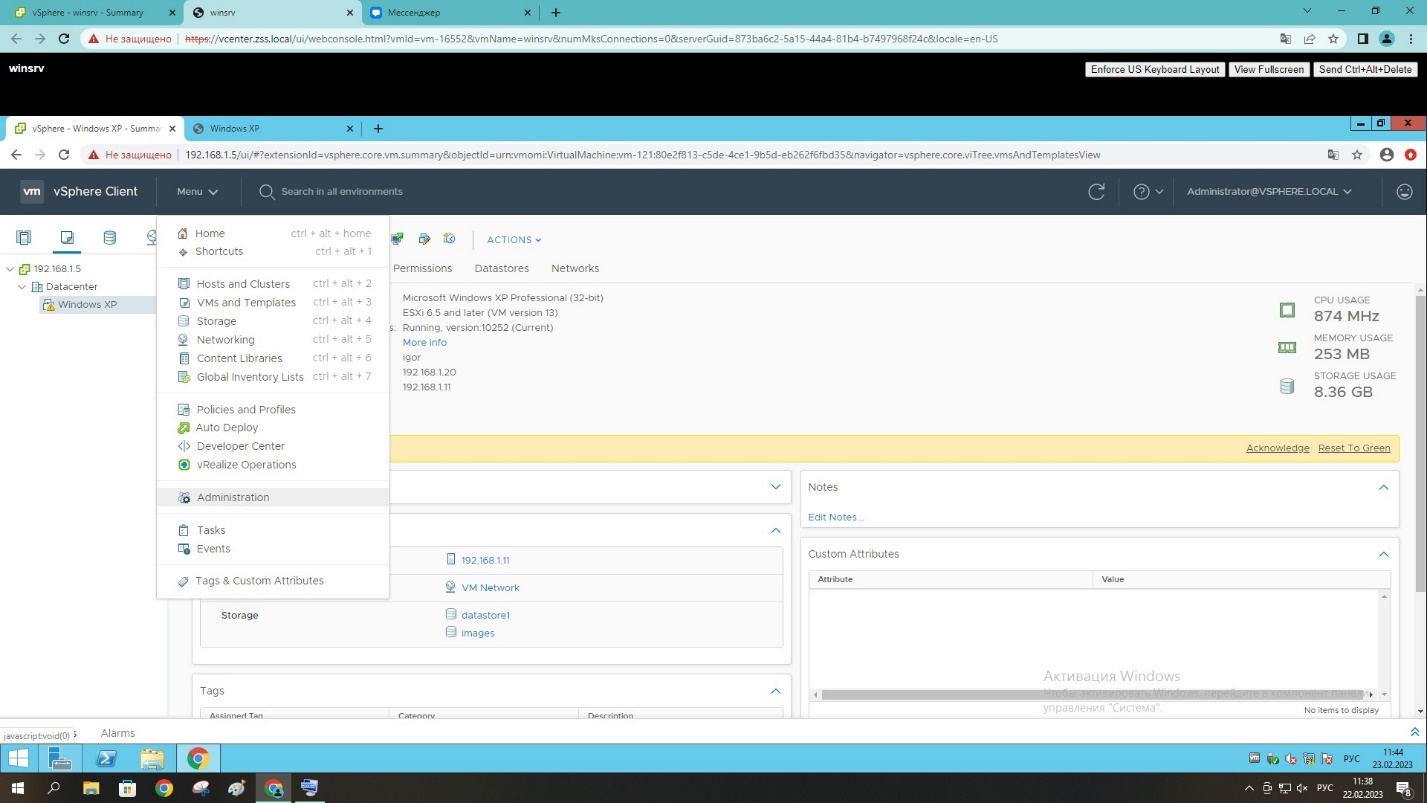
Рис.1. Запуск меню «Администрирование».
4. На панели выберите «Licenses». Проверить наличие лицензий для vCenter Server и vSphere (Рис. 2).
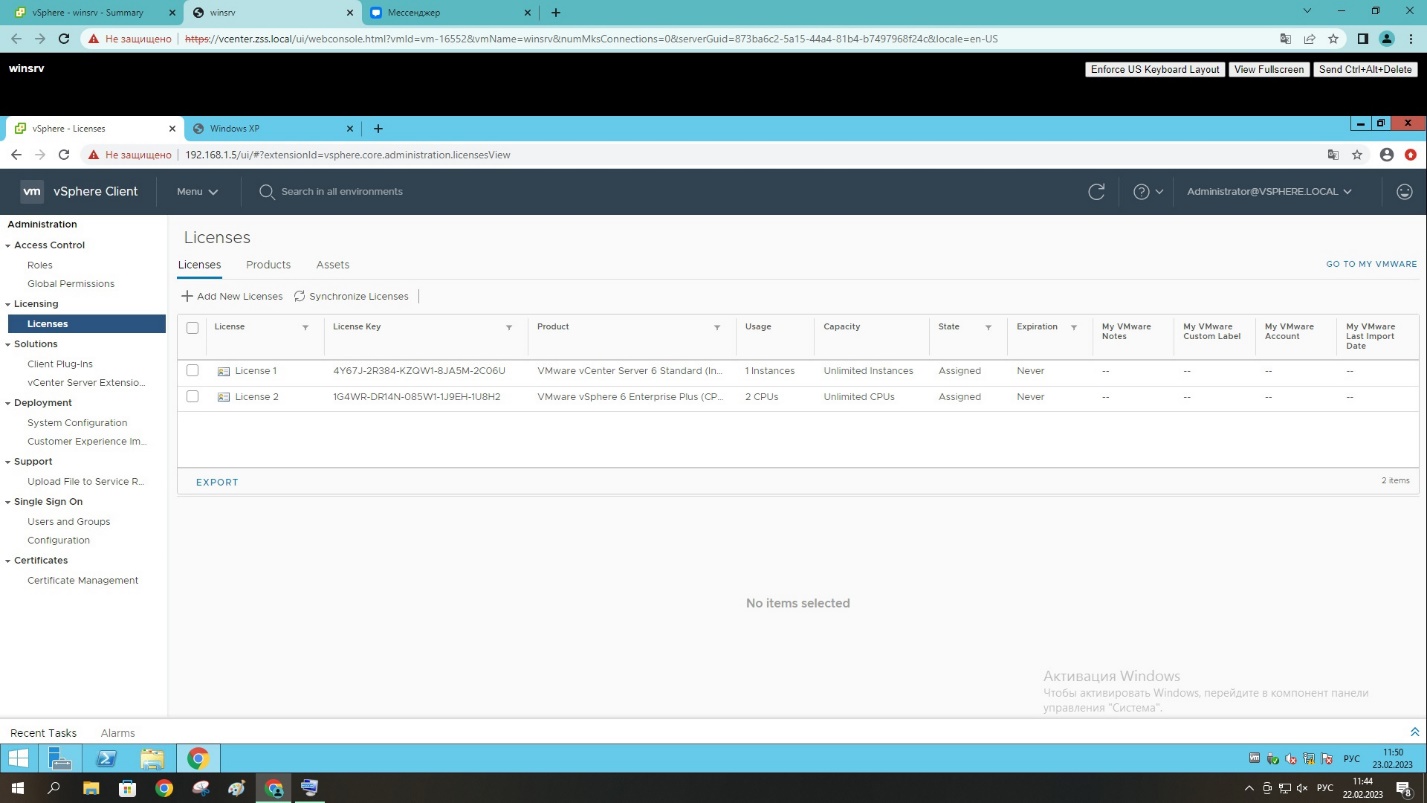 Рис.2.
Список лицензий.
Рис.2.
Список лицензий.
5. На панели «Licenses» перейдите на вкладку «Assests».
6. В разделе «vCenter Server» и «Hosts» проверьте, что лицензии связаны с vCenter Server и ESXi хост (Рис. 3).
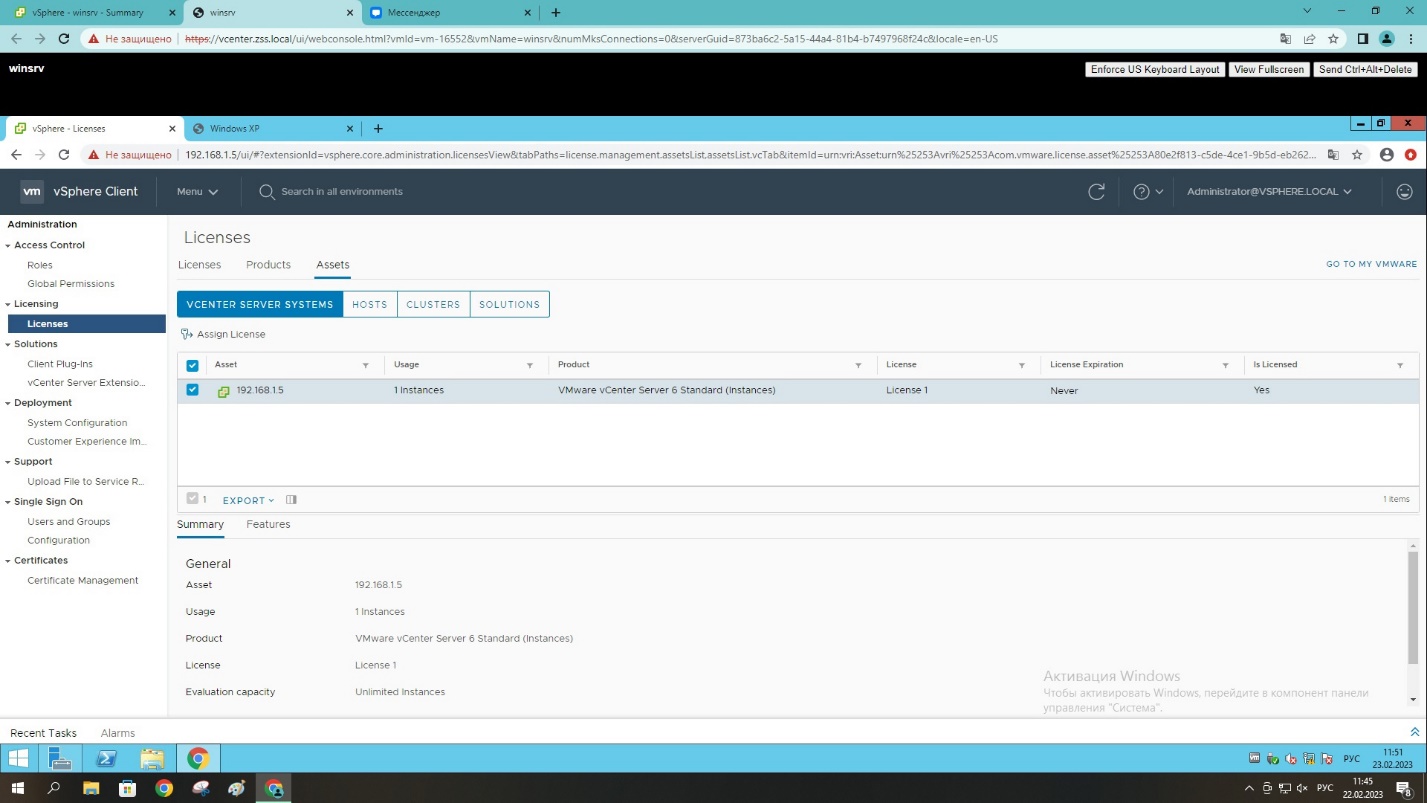
Рис.3. Проверка привязки лицензий к vCenter Server.
7. На домашней странице vSphere Client нажмите Hosts and Clusters.
8. Щелкните правой кнопкой мыши на созданном дата-центре и выберите New Folder ® New Host and Cluster Folder.
9. Введите название папки и нажмите кнопку ОК (Рис. 4).
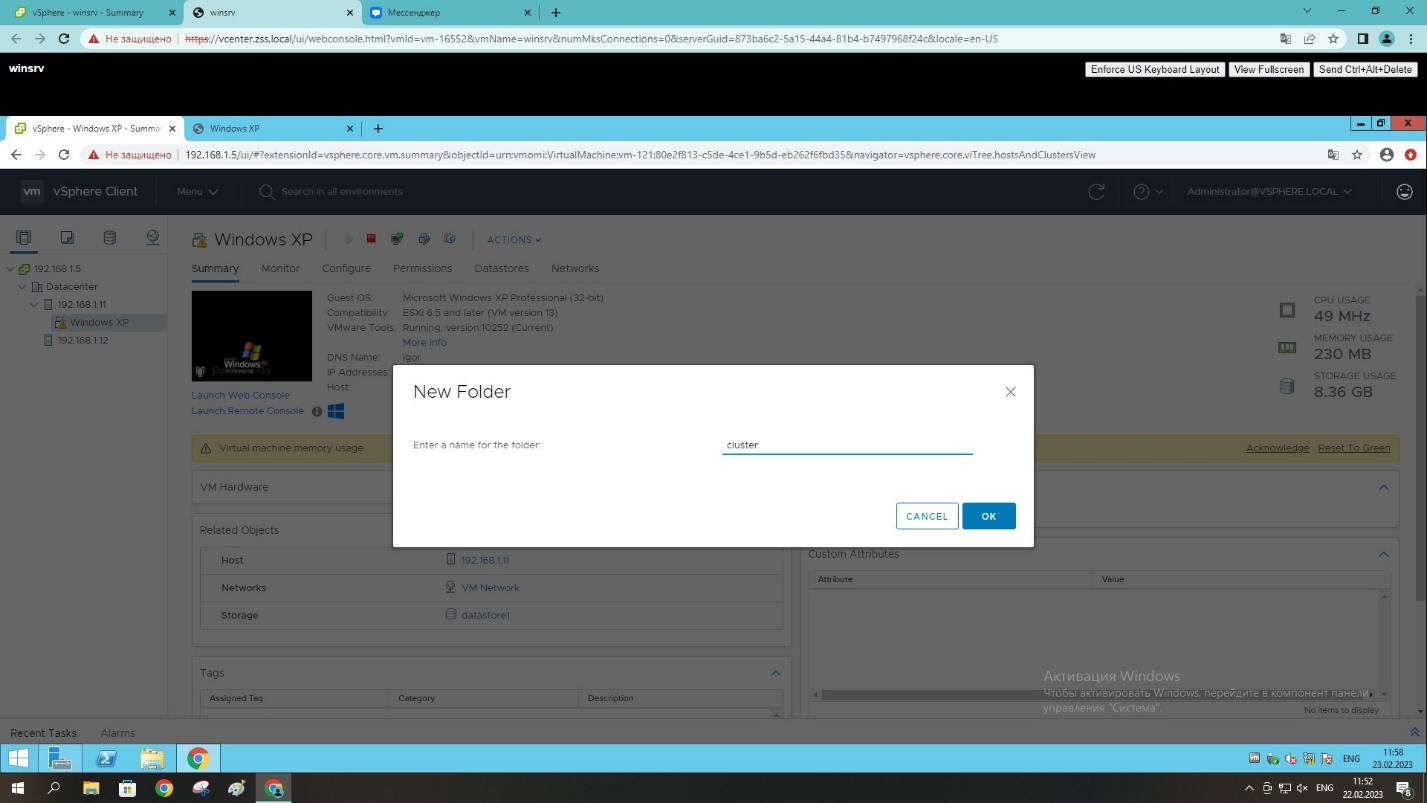
Рис.4. Создание папки для ESXi хостов.
10. Перетащите и ЕSХi-хосты в созданную папку. Дождитесь завершение переноса.
11. Щелкните правой кнопкой мыши на созданном дата-центре и выберите New Folder ® New VM and Template Folder.
12. Введите имя папки и нажмите кнопку ОК (Рис. 5).
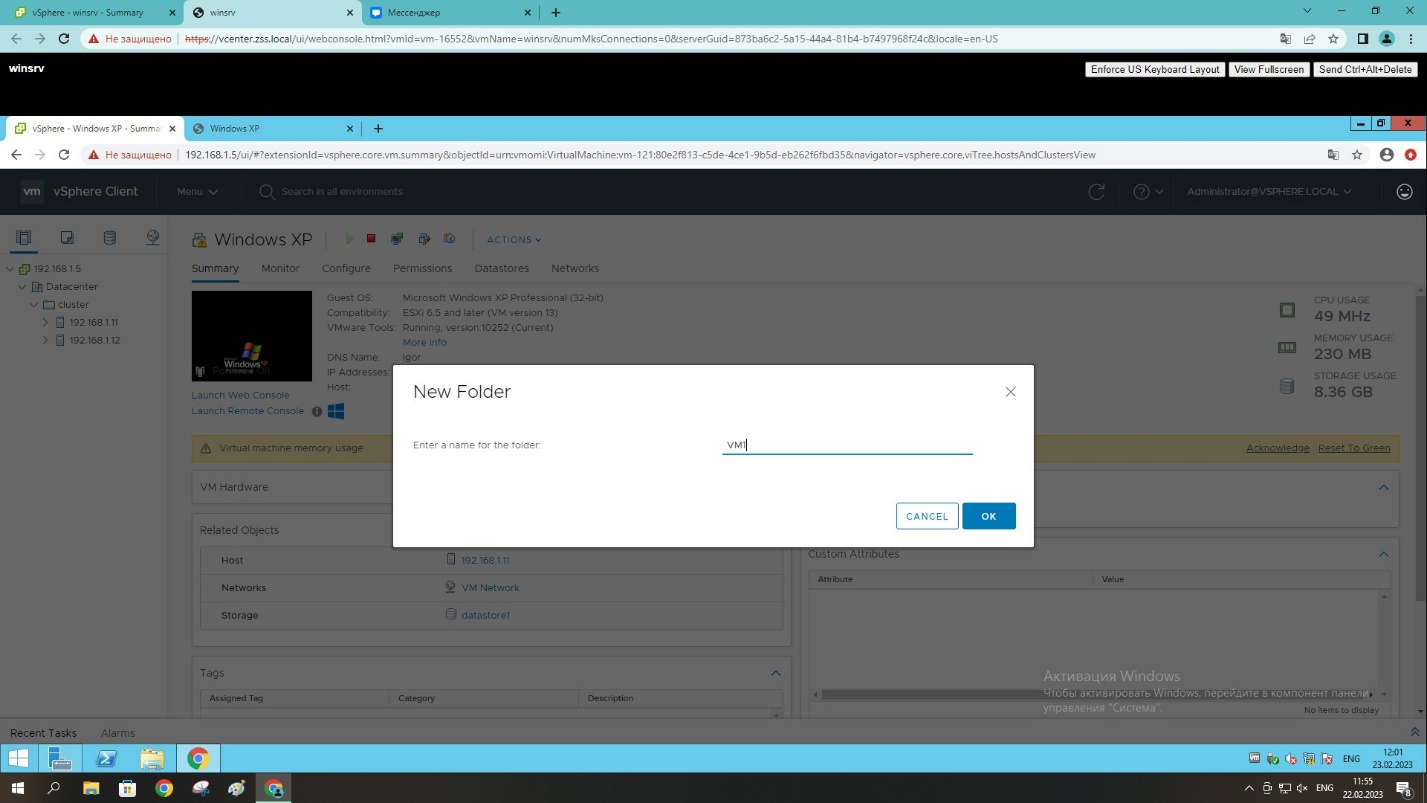
Рис.5. Создание папки для виртуальной машины.
13. Перетащите виртуальные машины в созданную папку.
14. Разверните папку для проверки того, что виртуальные машины находятся в папке (Рис. 6).
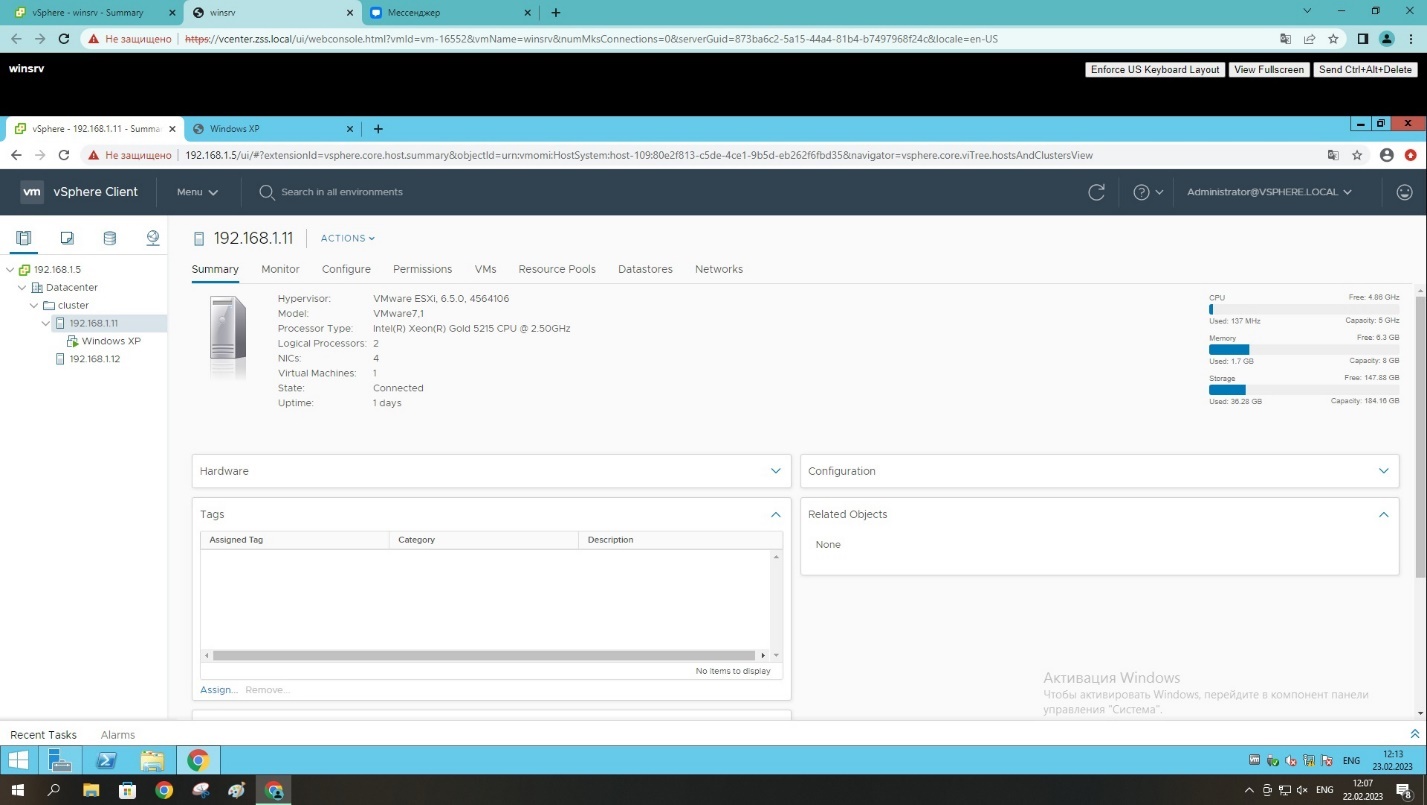
Рис 6. Проверка наличия ВМ в папке
18. На правой панели просмотрите вкладку «Summary» и запишите следующую информацию (Рис. 7).
Гипервизор VMware ESXi
Логические процессоры 2
Сетевые карты 4
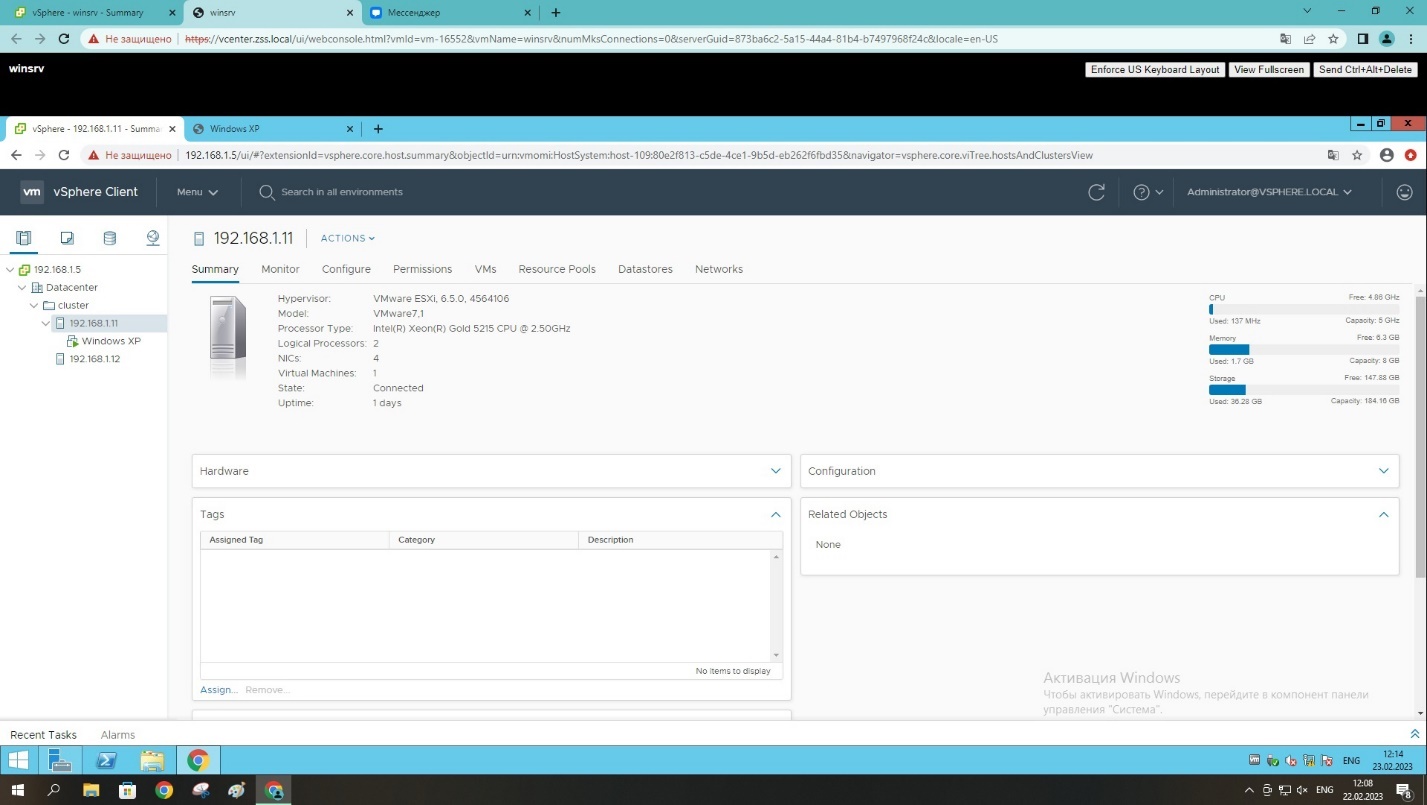
Рис 7. Просмотр общей информации о Кластере
19. На вкладке «Summary» разверните панели «Hardware» и «Configuration», чтобы просмотреть информацию (Рис. 8).
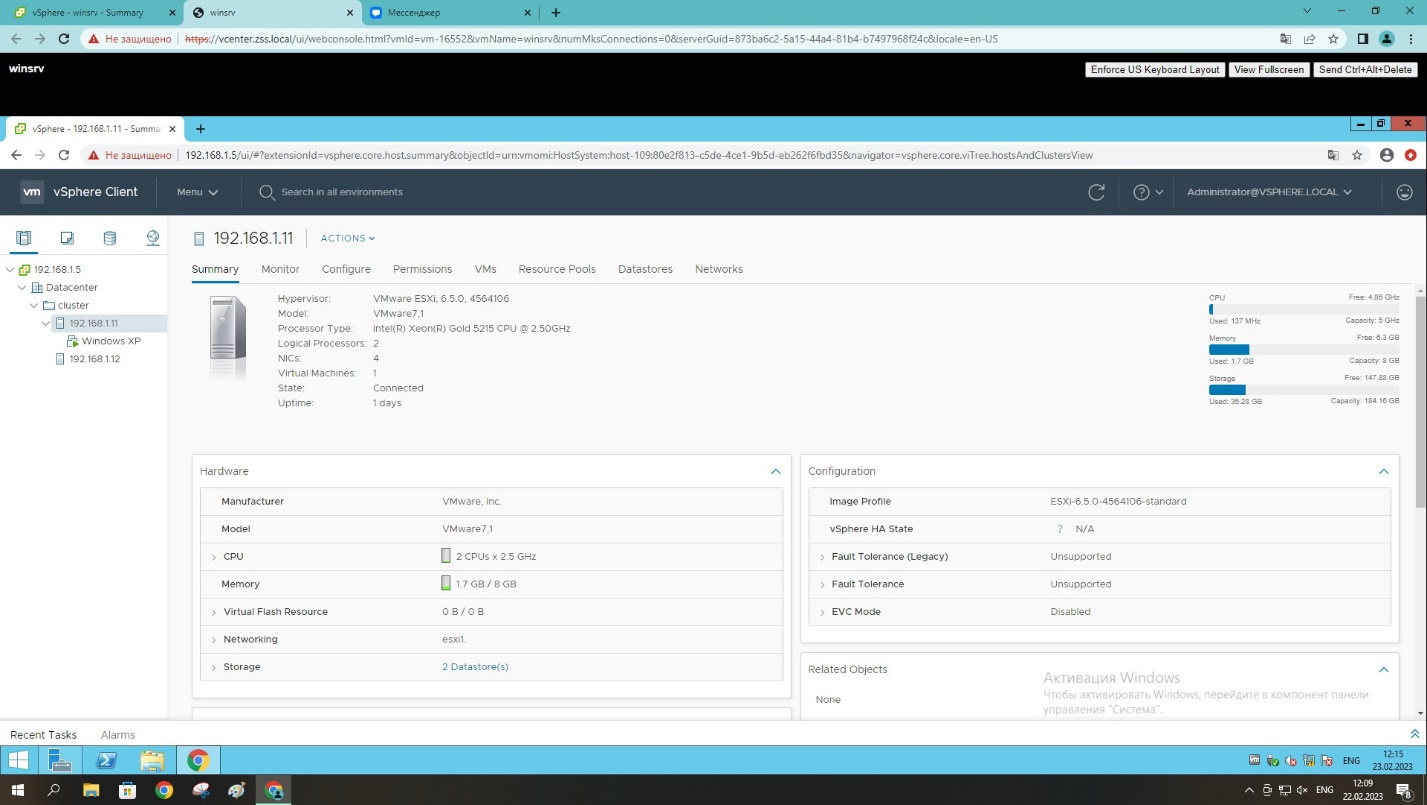
Рис. 8 Просмотр вкладки Hardware и Configuration
20. На панели «Navigator» выберите хост 192.168.1.11, чтобы вернуться в верхнюю часть дерева навигации.
21. В текстовом поле поиска вверху введите datastore.
22. Когда имена хранилищ данных появятся под полем поиска, щелкните datastore1.
23. На вкладке «Summary» просмотрите сведения о хранилище данных на панели «Details» (Рис. 9).
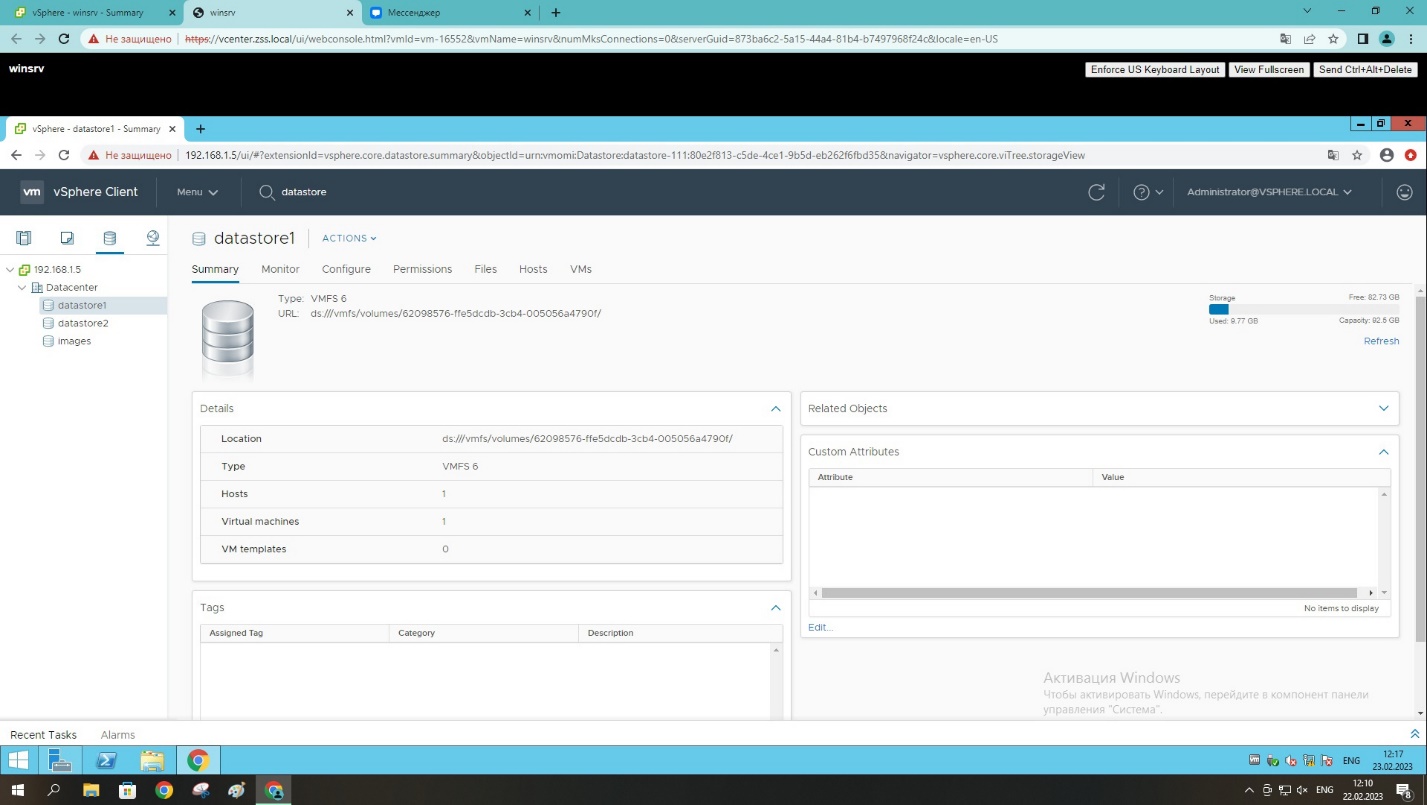
Рис. 9 Просмотр панели Details в вкладке Summary
24. В vSphere Client щелкните значок «Menu» и выберите «Home» (Рис. 10).
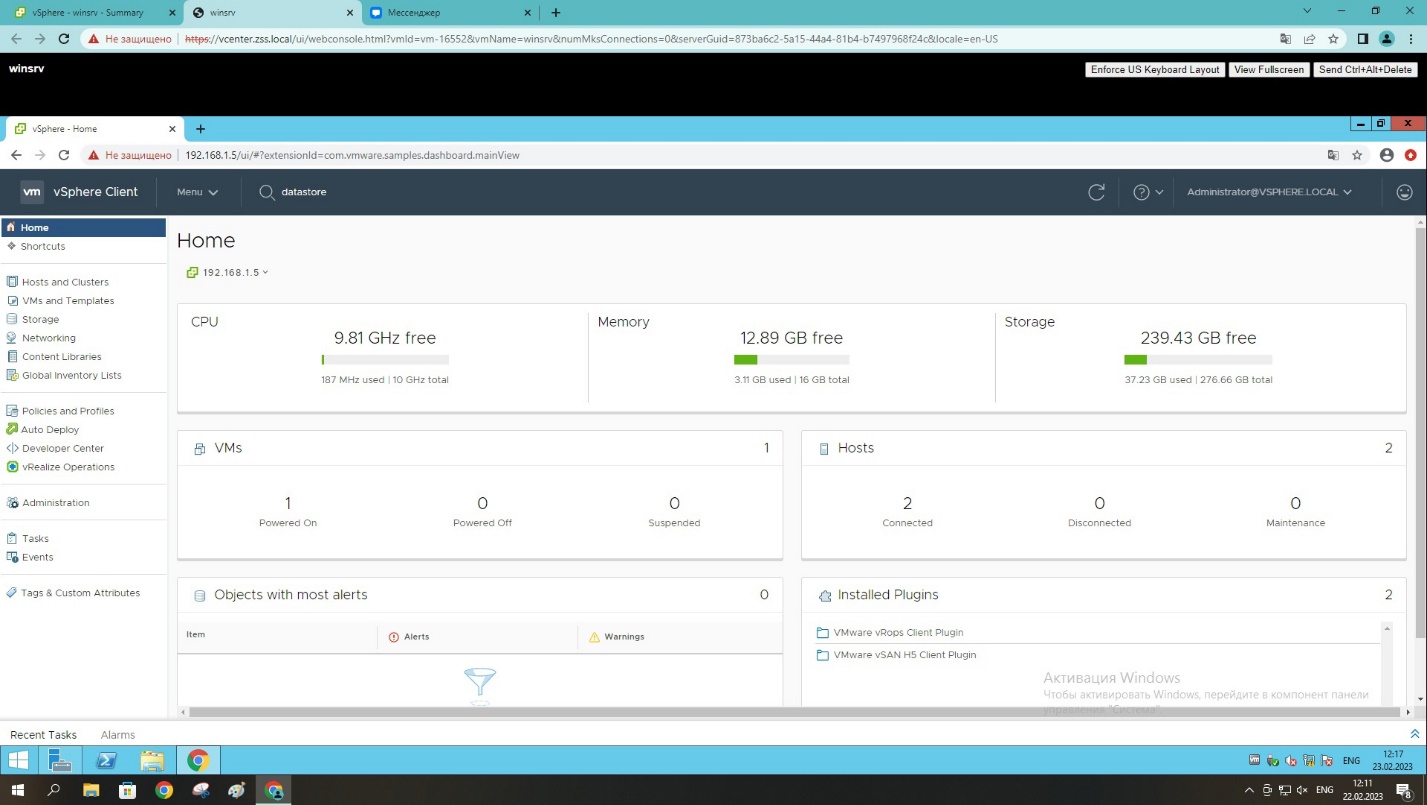
Рис. 10 Просмотр вкладки HOME
Вывод:
В результате выполнения данной лабораторной работы мы успешно получили доступ к своему vCenter Server и настроили лицензии. Также были созданы папки для хоста, кластера, виртуальной машины и шаблонов, что поможет нам упорядочить и структурировать наши виртуальные ресурсы.
Благодаря правильной организации папок мы сможем легко найти нужную виртуальную машину или шаблон, а также быстро определить, к какому кластеру и хосту она относится. Это значительно упрощает управление виртуальной инфраструктурой и повышает ее эффективность.
Таким образом, успешное выполнение этой лабораторной работы демонстрирует наши знания и навыки в области виртуализации, а также умение работать с vCenter Server и настраивать его для оптимального использования виртуальных ресурсов.
Санкт-Петербург
2023
